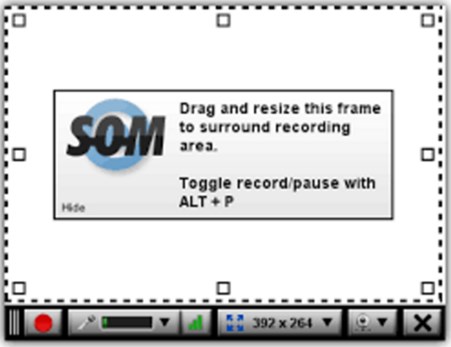- • Bildschirmaufnahme
- 1. Bildschirmaufnahmetools für Windows
- 2. Bildschirmaufnahmetools für Linux
- 3. Bildschirmaufnahmetools für iPhone/iPad
- 4. Bildschirm auf Mac aufnehmen
- 5. Spiele auf Mac aufnehmen
- 6. Kostenlose online Bildschirmaufnahmetools
- 7. Ändern von Screenshot-Dateiformaten am Mac
- 8. Ändern von Screenshot-Speicherort am Mac
5 Beste Screencasting Software für Lehrer 2018
In der Klassenraumumgebung suchen Lehrer oft nach Wegen nach ihre Lehrmethoden zu verbessern . Ein solcher Weg ist, ein Screencasting-Tool
 100% Sicherheit Verifiziert | Kein Abozwang | Keine Malware
100% Sicherheit Verifiziert | Kein Abozwang | Keine MalwareOct 15, 2024• Bewährte Lösungen
In der Klassenraumumgebung suchen Lehrer oft nach Wegen nach ihre Lehrmethoden zu verbessern . Ein solcher Weg ist, ein Screencasting-Tool, das funktioniert gut als Methode des Unterrichts, um sicherzustellen, dass jeder Schüler in seinem passenden Tempo lernt.
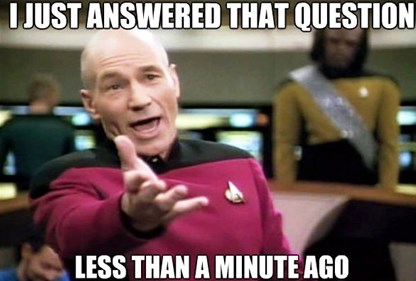
Viele Lehrer frustrieren beim warten, um weiter lehren zu können wegen der Studenten, die ihre Lektion nicht so schnell wie andere erledigen. Durch die Anwendung effektiver Tools für Lehrer, sind Sie in der Lage, mit der Lektion fortzufahren, aber lassen Sie die vorherigen Vorgaben mit einem Screencasting-Tool laufen, so dass niemand zurückgelassen wird, aber Ihre Lektion müssen so nicht pausieren, bis die andren aufholen..
Das Screencasting-Tool ermöglicht es Ihnen, die Lektion spannender für Studenten zu gestalten, um ihre Konzentration für einen längeren Zeitraum zu bekommen. Viele Menschen sind visuelle Lernende, was bedeutet, dass Sie ihnen eine visuelle Lernmethode geben sollten, die Spass macht, engagiert und einfacher die Informationen behalten lässt, die bereits gelehrt wurden.
Wie ein Screencasting Tool wählen
Wenn Sie Tools für Lehrer suchen, gibt es bestimmte Kriterien, die Sie beachten sollten. Sie wollen ein Screencasting-Tool, hier mehr:
- Einfach zu bedienen
- Kann Voiceover aufnehmen
- Kann kommentieren
- Ausgestattet mit Bearbeitungsfunktionen, so dass Sie in der Lage sind, Teile zu entfernen, die die Aufmerksamkeit der Schüler beeinflussen können.
- Einfach zu teilen mit anderen. Das letzte was Sie wollen ist, dass die Lektion pausiert, um damit zu arbeiten müssen Sie sich mit Screencasting beschäftigen.
Denken Sie an Screencasting als den wichtigsten Teil Ihrer Lektion, so dass die Schüler nicht gelangweilt durch die Lektion gehen müssen, sondern visuelle Hinweise erhalten.
Beste Screencasting-Tools, die wir gewählt haben
Die besten Tools für Lehrer sind nicht so schwer zu finden, wenn Sie wissen, wo sie suchen müssen. Hier finden Sie unsere ausgesuchten Tools, um Ihnen zu helfen, das Screencasting Tool, das am besten zu Ihren Bedürfnissen passt, zu finden.
Nr.1 Screencast-o-matic
Dieses Screencasting-Tool kommt mit Online-Tutorials, so dass Sie schnell lernen und lehren können. Der Einstieg in Klassen ist einfach und Sie können wählen, wie viel von Ihrer Lektion Sie aufzeichnen oder bearbeiten, die nicht-wichtigen Teile können nachher als Referenz für sie dienen, um zu Hause zu lernen. Die kostenlose Version ist eine gute Art für Sie zu versuchen und zu probieren bevor Sie kaufen, aber wenn Sie mehr Tools und unbegrenzte Aufnahmezeit verwenden möchten, dann ist die kostenpflichtige Version die beste Option für Sie und Sie haben kein Wasserzeichen, was bedeutet, wenn Sie Tutor online sind, dass Sie nicht im Werbung in jeder Aufnahme von Ihnen haben.
Vorteile:
- Einfache Bedienung, Benutzerfreundlichkeit
- In der Lage, Bildschirm und Webcam gleichzeitig zu bedienen
- Die bezahlte Version ist mit Onscreen- und Zoom Tools ausgestattet
- Bearbeitungsfunktionen sind auch in bezahlter Version verfügbar, es gibt einen Scripted-Aufnahmemodus, hilft Lehrern zur besseren Sync-Screen-Aufnahme mit Audio
- Einfaches speichern von Video, teilen von Videos online oder auf ihre Hosting-Website
- Bezahlte Version ist kostengünstig 15 Dollar pro Jahr
Nachteile:
- Freie Version nur für begrenzte Zeit und kommt mit einem Wasserzeichen
- Einfache Bearbeitungs-Tools
Nr.2 Filmora Video Editor
Wenn Sie ein Screencasting-Tool verwenden, müssen Sie sich die Art und Weise anschauen, wie Ihre Schüler am besten interagieren. Dieses Tool kommt mit reichlich viel leistungsfähigen Bearbeitungsfunktionen.
Sie sind in der Lage zu schwenken und zu zoomen, das bedeutet, dass Sie die wichtigen Teile des Tutorials hervorheben können, die die Schüler brauchen, anstatt sie mit einer ganzen Seite zu verwirren, was auch noch länger dauern kann, um etwas zu lernen.
Durch diese Möglichkeit, wissen die Schüler genau, wo sie ihre Aufmerksamkeit auf der Seite zu konzentrieren haben und wie Sie haben. Es gint keine Begrenzung in der Aufnahme Zeit, länger Vorlesungen können nicht verpasst werden und wichtige Teile und Informationen sollten die Schüler können die Schüler zu einem späteren Zeitpunkt zusammenfassen.
Sie können Tutorials mit den Tools für Lehrer auf YouTube mit nur einem Klick hochladen, so ist es Studenten möglich, mit ihrem Dienst zu interagieren, den sie wahrscheinlich schon früher verwendet haben.
Vorteile:
- Einfach zu bedienende, per Drag & Drop-Oberfläche
- Aufnahme-Stimme über, Webcam und PC-Bildschirm
- Zahlreiche Motion-Element-Vorlagen für Annotation und sogar Effekte Sammlungen speziell für Lehr-und Bildungs-Video entwickelt
- Leistungsstarke Bearbeitungsfunktionen für Bildungsvideos, zB. Pan-Zoom, Bild-für-Bild-Vorschau, die Zeit beim bearbeiten sparen
- Gute Ausgabe Qualität, teilen auf Youtube mit 1 Klick. Videos in verschiedenen Formaten speichern
- Keine Begrenzung der Bildschirmaufzeichnungszeit, völlig frei für Aufzeichnungsfunktion
Nachteile:
- Bearbeitungs Tools mit Wasserzeichen in der ksotenlosen Version enthalten
- Aufgezeichnete Datei nur Ausgabe im mp4-Format.
- Kann nicht mit mobilen Geräten aufnehmen
Nr.3 Camtasia
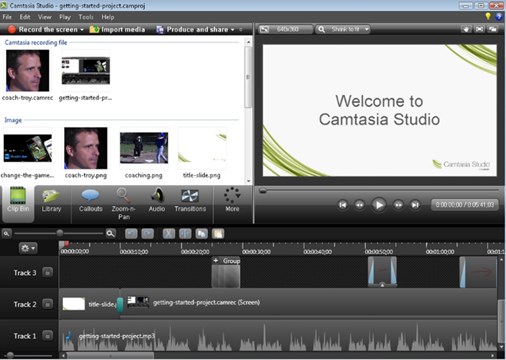
Obwohl das Camtasia Screencasting-Tool teuer ist, gibt es Ihnen viel mehr Flexibilität, um Videos, die lang oder kurz sein können zu erstellen. Interessante überlagerungen um gute Videos mit den zahlreichen Tools für Lehrer zu erstellen. Alles von Musik zu Intros und Outros wird aufgenommen, so dass es die Aufmerksamkeit der Schüler erfasst. Sie können es kostenlos versuchen aber die Funktionen sind sehr begrenzt. Für 199 Dollar pro Lizenz, so können Sie sicherstellen einmalig dem neustesn Stand mit ihren Tools für Lehrer zu sein.
Vorteile:
- Einfache Oberfläche
- Leistungsstarke Bearbeitung, Annotation und Interaktionsfunktionen (auch Hinzufügen von Quiz))
- Hat Video- und Audiokapazität inklusive MP4, WMV, MOV und AVI
- Multi Track Zeitlinie
- Laden Sie direkt zu Youtube, Vimeo, Facebook und Screencast
- Hinzufügen von speziellen effekten inklusive Texten, Bildern und Zeichen
- 64-Bit-Leistung für schnellere Wiedergabe
- Wähle animierte Hintergründe
- Hinzufügen von Einblendungen
- Persönliche Note mit Webcam-Einblendung hinzufügen
- Fügen Sie Intros hinzu, um jeden Abschnitt für eine leichtere Erkennung aufzuteilen
Nachteile:
- preisintensiv, 199 Dollar pro Lizenz, und Sie müssen für ein Upgrade bezahlen
Nr.4 Snagit
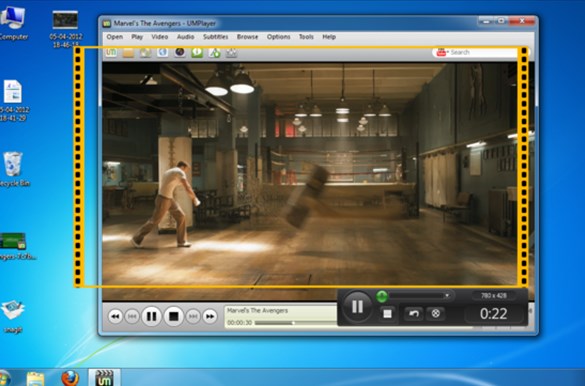
Obwohl ein sehr vielseitiges Tool ist es nicht das Beste für diejenigen, die nicht gerade technisch versiert sind, weil sie so viele Dinge zu lernen haben. Sie können die grundlegenden Funktionen kostenlos nutzen, um zu sehen, ob Sie die Software mögen oder nicht, dann können Sie es für nur $ 50 kaufen. Sie müssen nicht immer und immer wieder bezahlen, wenn die Lizenz abläuft, was es genial macht für diejenigen, die Geld sparen wollen, aber ein gutes Screencasting-Tool haben möchten.
Vorteile:
- Nur 50 Dollar
- arbeitet mit oder ohne Voreinstellungen
- verzögerte Aufnahme-Fähigkeiten
- automatisches Scrollen, um langes Bild zu erzeugen
- vielseitig
- Größenanpassung und Cropping Fähigkeiten
- Spezialeffekte inklusive Drop-Shadow, Text hinzufügen, Callouts
- verfügbar für Windows und Mac
- Kostenlos testen
- Feedback-Fähigkeiten
Nachteile:
- Nicht einfach zu lernen, wenn Sie nicht technisch versiert sind
Nr.5 Jing
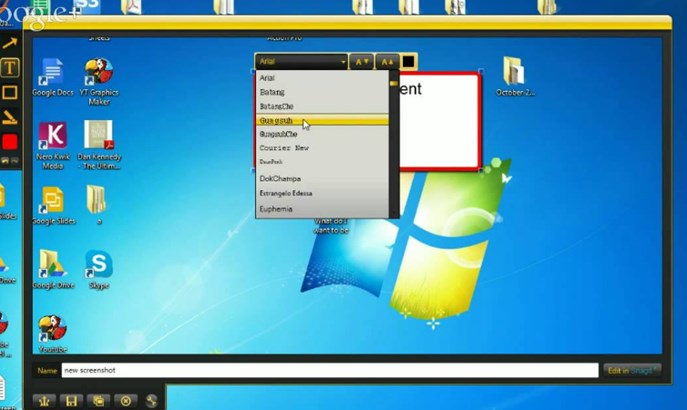
Jing ist eines der Tools für Lehrer, die Ihnen helfen können, die Schülerinteraktion zu erhöhen und denen, wo es etwas länger dauert, die Möglichkeit zu geben mit dem Rest der Klasse aufzuholen, um dies zu tun, ohne dass die Lektion für sie zu pausieren und um alles zu verstehen.
Vorteile:
- Einfach zu bedienen
- Kostenlos zu versuchen, bevor Sie es kaufen
- Nur 15 Dollar pro Jahr
- Erfasst Stimme und Audio
- Vergrößern und teilen auf YouTube für mehr Vielseitigkeit
- annotierte Bildschirmaufnahme Bilder
Nachteile:
- Ermöglicht keine Screencast-Bearbeitung
- nur durch Verknüpfung oder Einbindung zugänglich
- kostenfreie Version erlaubt nur 5 Minuten Aufnahmen

Video/Audio in 1.000 Formate konvertieren, bearbeiten, brennen und mehr.
Gratis Testen Gratis Testen Gratis Testen